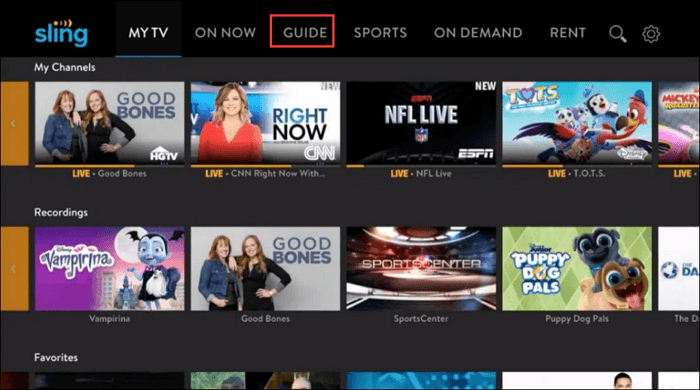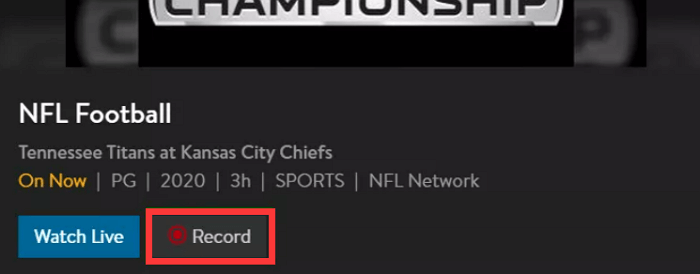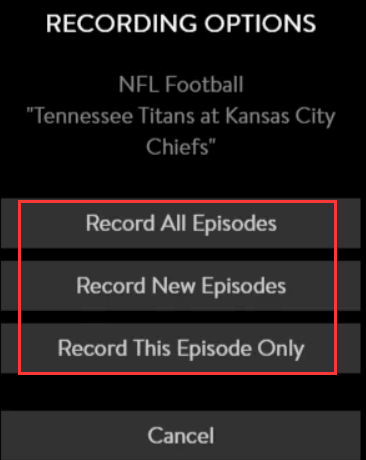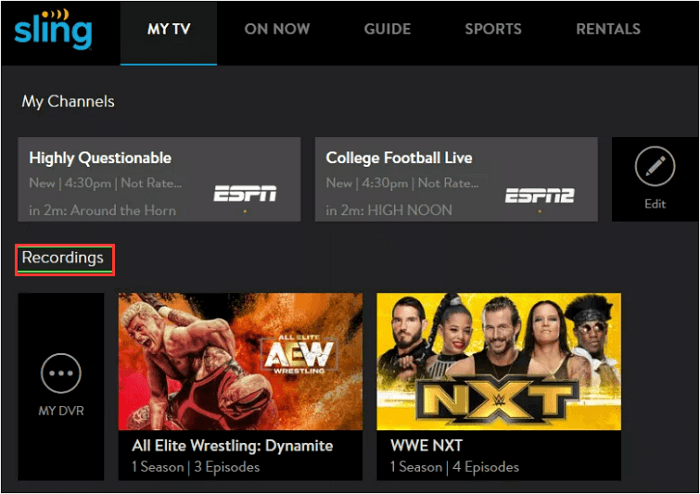SlingTV è una delle migliori alternative alla TV via cavo, grazie alla quale gli utenti possono ottenere un'esperienza di visione della TV in diretta a un prezzo molto più basso rispetto ai fornitori di TV via satellite o via cavo. Ospita tantissime categorie di canali, dallo sport, alle notizie, ai programmi TV e ai film di successo. I canali sono simili a quelli offerti dalla TV via cavo o satellitare. Tuttavia, Sling ne ha un numero inferiore e costa meno ogni mese. Gli utenti possono eseguire lo streaming di Sling TV sui televisori utilizzando l'app Sling TV su telefoni, streamer multimediali e computer; non è richiesto alcun decoder via cavo.
Tuttavia, più utenti sono preoccupati se possono registrare i loro programmi preferiti in modo da poterli vedere in seguito; quindi se hai già abbandonato il tuo provider di TV via cavo o stai pianificando di passare a Sling TV, ecco la tua risposta: sì, gli utenti possono scegliere di registrare programmi Sling TV utilizzando il DVR o applicazioni di terze parti. Qui ti mostreremo alcuni semplici modi per aiutarti a registrare su Sling TV senza problemi.
Come registrare Sling TV su PC/Mac [Nessun limite di tempo]
EaseUS RecExperts è un'applicazione di registrazione video e audio versatile e gratuita con molteplici scenari di utilizzo, dalle riprese, all'editing e alla combinazione di audio all'acquisizione di programmi TV, podcast e film. Questo software di registrazione video gratuito ha funzionato eccezionalmente bene in situazioni estreme come l'acquisizione di film o programmi TV da un supporto multimediale, la registrazione di voci, l'acquisizione di podcast e interviste. Il software può essere utilizzato per acquisire contenuti Sling ed essere utilizzato per aggiungere voci fuori campo, tagliare, dividere e altro. Con il supremo registratore dello schermo integrato, registrare Sling è diventato un gioco da ragazzi.
EaseUS RecExperts ha un ulteriore vantaggio sotto forma di un'interfaccia utente eccellente e facile da usare, che consente ai principianti di capire cosa stanno facendo. L'applicazione racchiude i migliori strumenti disponibili, con supporto per la registrazione in vari formati di file. Inoltre, il team di EaseUS aggiorna continuamente il programma, aggiungendo tantissime nuove funzionalità e trovando soluzioni ai problemi affrontati dagli utenti. Nel complesso, è un'opzione perfetta per registrare spettacoli Sling su PC o Mac.
Caratteristiche principali:
- Registra qualsiasi parte dello schermo, anche una piccola porzione dell'intera finestra attiva
- Offri la possibilità di registrare video e audio contemporaneamente.
- Modalità di registrazione dedicata per registrare giochi o video con risoluzione 4K
- Crea ed esegui attività automaticamente con l'Utilità di pianificazione
Ecco come registrare gli spettacoli Sling su PC:
Passo 1. Esegui EaseUS RecExperts sul tuo dispositivo e vedrai due modalità di registrazione. È possibile scegliere "Schermo intero" per registrare l'intero schermo o scegliere "Regione" per selezionare manualmente l'area di registrazione prima della registrazione.
Passaggio 2. Successivamente, puoi scegliere di registrare la webcam , l'audio del sistema , il microfono o non registrarne nessuno come preferisci. Puoi anche impostare la suddivisione automatica e la registrazione automatica con varie funzioni sull'interfaccia.
Passo 3. Quindi, puoi fare clic sul pulsante rosso "REC" per avviare la registrazione. Qui ci sarà una barra dei menu sullo schermo. Per mettere in pausa la registrazione cliccare sulla doppia barra verticale bianca; per terminare la registrazione cliccare sul segno quadrato rosso.
Passaggio 4. Dopo la registrazione, verrai indirizzato all'interfaccia dell'elenco. Qui puoi visualizzare o modificare le tue registrazioni. Per avviare una nuova registrazione, basta fare clic sul pulsante "REC" nella parte superiore dell'interfaccia.
Come registrare su Sling utilizzando Cloud DVR - Modo diretto
In realtà, esiste anche un modo diretto per optare per la registrazione di spettacoli dal vivo su Sling, ovvero utilizzare il Cloud DVR.
Offre due servizi DVR: il servizio gratuito fornisce 10 ore di spazio di registrazione e un altro è Cloud DVR che ti dà accesso a 50 ore per $ 5 al mese. La parola non dice di più, quindi entriamo nei dettagli per la registrazione di Sling TV con DVR.
Come registrare gli spettacoli Sling con Cloud DVR:
Passaggio 1. Il DVR cloud di Sling è disponibile sui dispositivi supportati da Sling. Quindi, qualunque sia il dispositivo su cui hai installato Sling, vai avanti e avvia l'applicazione.
Passaggio 2. Dal menu in alto, che elenca: La mia TV, On Now, Guida, Sport e altro, scegli il menu Guida.
![Menù guida su Sling]()
Passaggio 3. Qui, dall'elenco degli spettacoli disponibili, seleziona lo spettacolo che desideri registrare.
Passaggio 4. Troverai un pulsante Registra posizionato accanto al pulsante Guarda ora dopo aver fatto clic sullo spettacolo selezionato.
![Fare clic sul pulsante Registra]()
Passaggio 5. Qui ti verrà presentato un elenco di opzioni di registrazione, tra cui Registra tutti gli episodi, Registra nuovi episodi e Registra solo questo episodio. Scegli quest'ultima opzione, ovvero Registra solo questo episodio.
![Registra su Sling TV]()
Passaggio 6. Questo è tutto; è così semplice. In questo modo, una volta terminato lo spettacolo, potrai trovare lo spettacolo registrato in Le mie registrazioni.
Suggerimento Bouns: come trovare o eliminare le registrazioni su Sling
Se utilizzi un registratore dello schermo di terze parti come EaseUS RecExperts, puoi trovare facilmente le tue registrazioni. Se però registri con il Cloud DVR, come trovi le TV registrate? Se ancora non ne hai idea, controlla subito la soluzione seguente:
Passaggio 1. Avvia Sling, quindi fai clic sulla scheda La mia TV.
![Trova le registrazioni su Sling]()
Passaggio 2. Successivamente, fare clic su Registrazioni per visualizzare tutte le registrazioni su Sling Cloud DVR.
Passaggio 3. Infine, seleziona quello che desideri guardare o eliminare. Questo è tutto.
Conclusione
Detto questo, EaseUS RecExperts è la nostra prima scelta quando si tratta di registrare spettacoli Sling. Presenta numerosi vantaggi rispetto al DVR di Sling in quanto non è necessario acquistare ulteriore spazio di archiviazione nel cloud, poiché tutte le registrazioni vengono archiviate localmente sul computer, è possibile accedere ai file in qualsiasi momento, condividerli con altri e altro ancora. Considerando tutte le funzionalità incluse, EaseUS RecExperts è la soluzione ideale per registrare programmi TV Sling.
Domande frequenti su come registrare facilmente gli spettacoli su Sling
1. Sling TV dispone di un DVR o di servizi on-demand?
Sling TV offre ai suoi utenti il supporto DVR. Tuttavia, con la versione gratuita lo spazio di archiviazione è limitato a 10 ore di contenuti. Gli utenti dovranno acquistare un abbonamento per registrare contenuti aggiuntivi.
2. Puoi registrare Sling TV su TiVo?
No, TiVo non offre la possibilità di registrare Sling TV sulla sua piattaforma.
3. Puoi registrare programmi su Sling TV?
Sì, gli utenti possono registrare i programmi TV di Sling utilizzando EaseUS RecExperts o il DVR cloud della piattaforma.